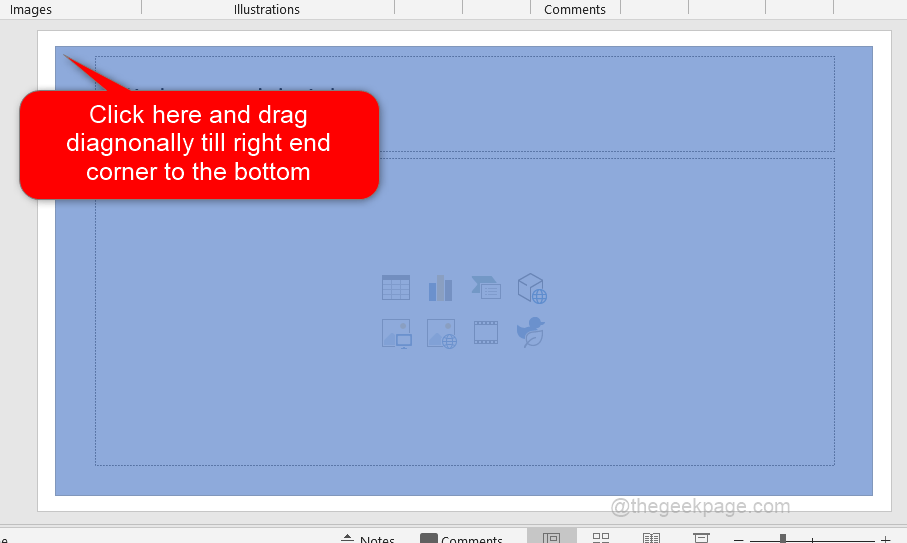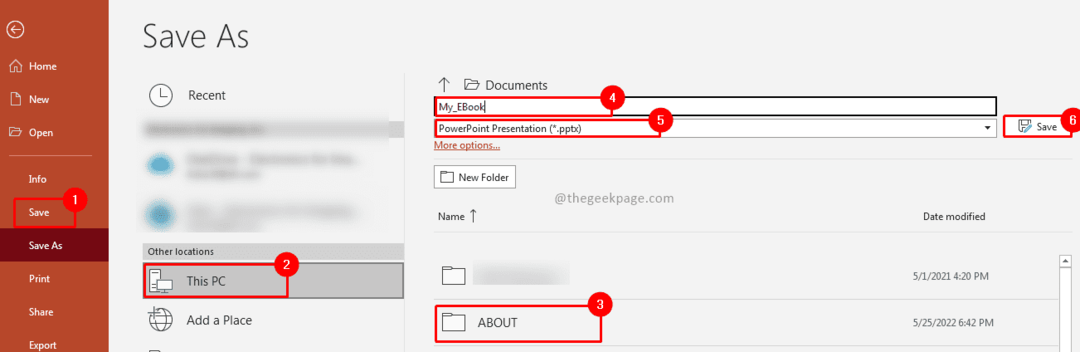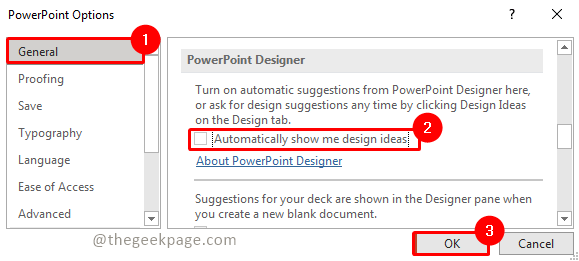Birçok PowerPoint kullanıcısı, sunumları Slayt Gösterisi modunda açıldığında sunumdaki görüntülerin bulanık göründüğünü fark etmiştir. Bulanık görüntüleri görmenin en yaygın nedeni, sunumlarında çok küçük bir görüntü kullanılması ve daha büyük bir boyuta genişletilmesi veya ölçeklendirilmesidir. Bu gibi durumlarda, bulanık görüntülerden kaçınılamaz.
Sunumlarında kaliteli görsellerin kullanıldığı ve görsellerin başlangıçta iyi göründüğü durumlar vardır. Ancak, PowerPoint bir sonraki açışınızda aynı görüntüler bulanık görünür. Bu sorunun olası nedenleri şunlardır:
- Varsayılan olarak, Powerpoint, dosyayı her kaydettiğinizde dosyadaki görüntüleri sıkıştırır. Evet! doğru okudun.
- Bu, sunumu düzenleyen birinin görüntülerin çözünürlüğünü değiştirme seçeneğine sahip olması durumunda da olabilir.
Bu yazıda, Powerpoint'teki bulanık görüntüleri düzeltmenin farklı yollarını tartışalım.
İçindekiler
Düzeltme 1: Görüntüleri sıkıştırmayın seçeneğini devre dışı bırakın
1. Adım: PowerPoint Sunum dosyasını açın
Adım 2: üzerine tıklayın Dosya sekme
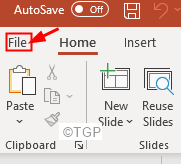
3. Adım: üzerine tıklayın Daha ve ardından üzerine tıklayın Seçenekler
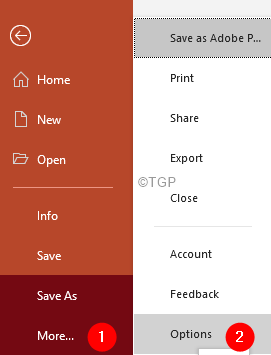
4. Adım: PowerPoint Seçenekleri açılan pencere.
Adım 5: Sol taraftan, üzerine tıklayın. ileri
Adım 6: Aşağıya doğru kaydırın Görüntü Boyutu ve Kalitesi Bölüm
7. Adım: kene üzerinde Dosyadaki görüntüleri sıkıştırmayın seçenek
Adım 8: Son olarak, Tamam buton
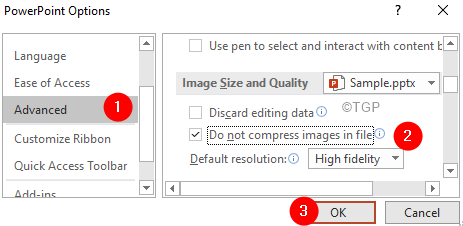
NOT: Bu ayar yalnızca geçerli dosya için geçerli olacaktır. Yeni bir PPT dosyası açmanız durumunda, Powerpoint görüntüleri sıkıştırmaya devam edecektir.
Düzeltme 2: İyi çözünürlükle sıkıştırmayı etkinleştirin
Adım 1: PowerPoint Seçenekleri penceresini açın. (Önceki düzeltmeden Adım 1-6'ya bakın)
Adım 2: üzerine tıklayın ileri sol taraftan
Adım 3: Görüntü Boyutu ve Kalitesi Bölüm
4. Adım: Emin olun Dosyadaki görüntüleri sıkıştırmayın seçeneği işaretli değil.
Adım 5: Varsayılan çözünürlük aşağı açılır menüsünden Yüksek Sadakat veya bir daha büyük ÜFE değeri. ÜFE ne kadar büyük olursa, görüntünün çözünürlüğü o kadar iyi olur.
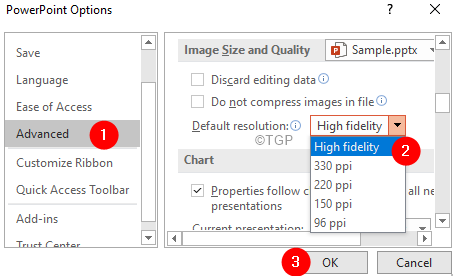
NOT: Bu ayar yalnızca geçerli dosya için geçerli olacaktır.
Düzeltme 3: Kayıt Defteri Düzenleyicisi'ni kullanarak tüm PPT dosyaları için Sıkıştırmayı Devre Dışı Bırakın
Adım 1: Düğmelere basarak Çalıştır penceresini açın Kazanma Tuşu+r klavyenden
2. Adım: Yazın regedit ve bas Tamam

Adım 3: İzin isteyen açılan Kullanıcı Hesabı Denetimi penceresinde, üzerine tıklayın. Evet
NOT: Registry düzenleme en ufak bir hatada bile sistemi olumsuz etkileyebilir. Devam etmeden önce kayıt defterinin yedeğini almanız önerilir. Yedek almak için Kayıt Defteri Düzenleyicisi'nde–> Git Dosya -> Dışa Aktar -> Yedekleme dosyanızı kaydedin.
Adım 4: Kayıt Defteri Düzenleyicisi penceresinde, üstteki arama çubuğunda aşağıdaki konumu kopyalayıp yapıştırın
HKEY_CURRENT_USER\SOFTWARE\Microsoft\Office.0\PowerPoint\Seçenekler
16.0'ın Office 2016'ya karşılık gelen klasör olduğunu unutmayın. Bu, Ofisinize bağlı olarak değişecektir. Örneğin, Office 2015 için klasör 15.0 olacaktır.
Adım 5: Sağ tarafta, sağ tıklayın ve Yeni> DWORD(32-bit) Değeri
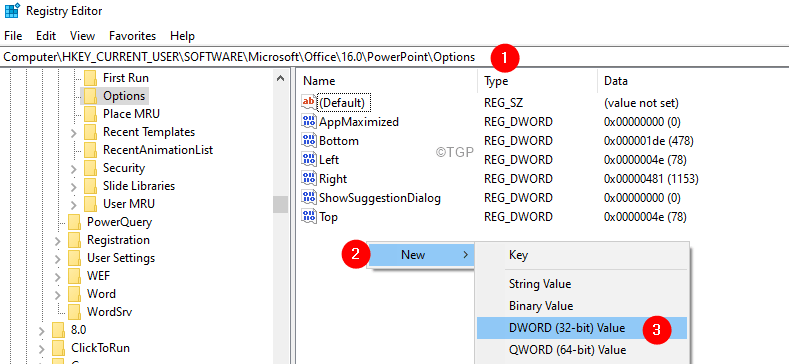
Adım 6: Yeni oluşturulan anahtarı şu şekilde adlandırın OtomatikResimSıkıştırmaVarsayılan
7. Adım: Değerin olarak ayarlandığından emin olun 0
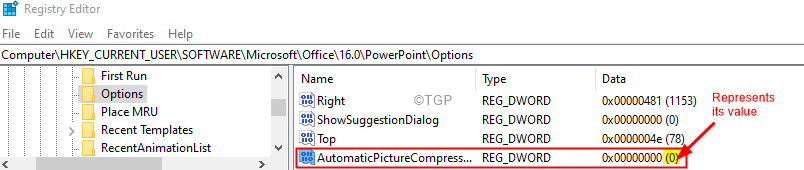
Bu kadar.
Umarız bu makale bilgilendirici olmuştur.
Okuduğunuz için teşekkürler.